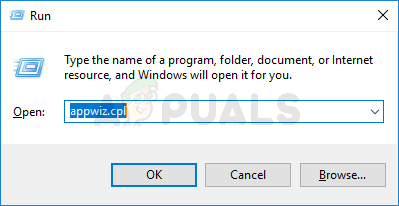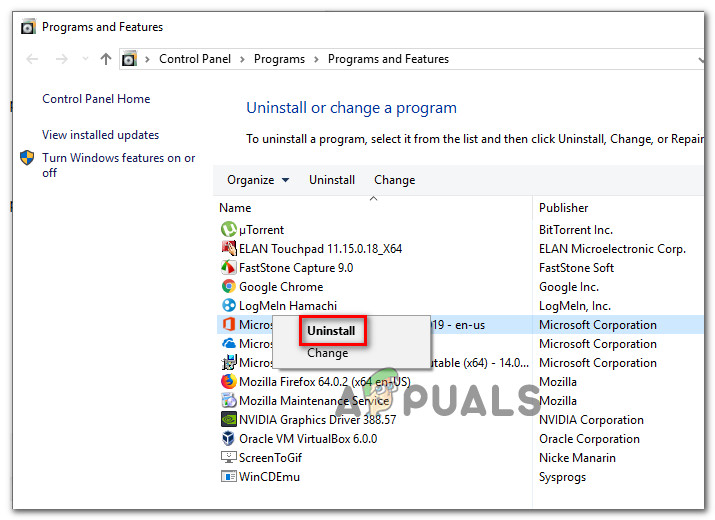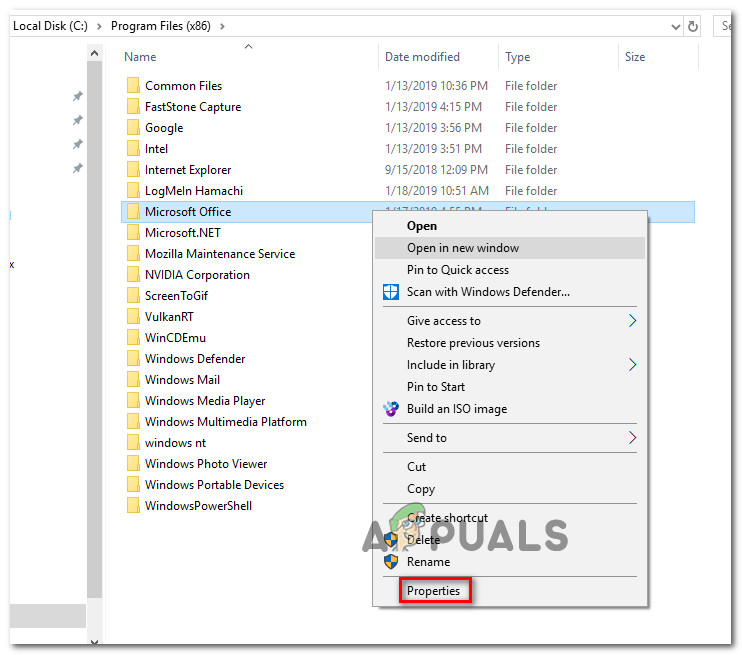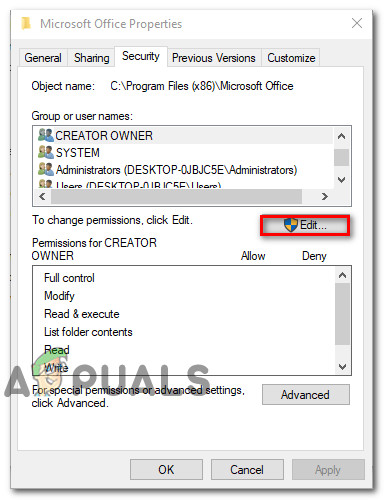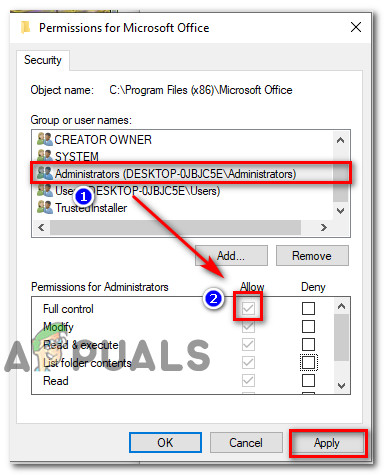বেশ কয়েকটি ব্যবহারকারী রিপোর্ট করেছেন যে তারা মুখোমুখি হয়েছেন 'ত্রুটি 1310 ফাইল লিখতে ত্রুটি' উইন্ডোজ কম্পিউটারে একটি প্রোগ্রাম ইনস্টল করার চেষ্টা করার সময় বার্তা। ত্রুটিটি সাধারণত ইনস্টলেশনের প্রাথমিক পর্যায়ে ঘটে বলে জানা যায়। মাইক্রোসফ্ট স্যুট (এক্সেল, ওয়ার্ড, পাওয়ারপয়েন্ট.টেক।), অ্যাডোব প্রোগ্রামগুলি (ইলাস্ট্রেটার, ফটোশপ) এবং অটোডেস্ক প্রোগ্রামগুলি (উদ্ভাবক, অটোক্যাড) স্ট্যান্ডএলোন প্রোগ্রাম ইনস্টল করার সময় বেশিরভাগ ত্রুটিটি ঘটেছিল বলে জানা গেছে তবে অন্যান্য কম পরিচিত সফ্টওয়্যার পণ্য রয়েছে যা একই ত্রুটি বার্তা ট্রিগার করবে। দ্য ত্রুটি 1310 ফাইল লিখতে ত্রুটি উইন্ডোজ 7, উইন্ডোজ 8 এবং উইন্ডোজ 10 এ ঘটেছে বলে নিশ্চিত করা হয়েছে।

ত্রুটি 1310. ফাইল লিখতে ত্রুটি
‘দায়ের করতে ত্রুটি 1310 ত্রুটি লেখার সমস্যা’ কী ঘটছে?
আমরা বিভিন্ন ব্যবহারকারী প্রতিবেদন এবং সমস্যা সমাধানের জন্য মোতায়েন করা ব্যবহারকারীদের প্রভাবিত মেরামত কৌশলগুলি দেখে এই বিশেষ সমস্যাটি তদন্ত করেছি। আমাদের অনুসন্ধানের ভিত্তিতে, বেশ কয়েকটি সাধারণ অপরাধী রয়েছে যা এই বিশেষ ত্রুটিটি ট্রিগার করতে পরিচিত:
- কম্পিউটার থেকে ফাইলের অবশিষ্টাংশ রয়েছে পুরানো অ্যাপ্লিকেশন সংস্করণ - এই বিশেষ ত্রুটিটি সেই পরিস্থিতিতে বেশ সাধারণ যেখানে ব্যবহারকারীর আগে একই অ্যাপ্লিকেশনের অনুরূপ সংস্করণ ছিল এবং এটি সঠিকভাবে আনইনস্টল করে নি। এই ক্ষেত্রে, সমাধানটি হ'ল ম্যানুয়ালি অবশিষ্টাংশের ফাইলটির যত্ন নেওয়া বা আনইনস্টল বৈশিষ্ট্যটি ব্যবহার করা
- ব্যবহারকারীর সেই ফোল্ডারে সফটওয়্যারটি ইনস্টল করার পর্যাপ্ত অধিকার নেই - এই সমস্যাটি সাধারণত মাইক্রোসফ্ট অফিস, অ্যাডোব এবং অটোক্যাড সফ্টওয়্যার পণ্যগুলির সাথে ঘটে বলে জানা যায়। এই বিশেষ ক্ষেত্রে, ত্রুটি বার্তা দ্বারা নির্দেশিত ফোল্ডারে যথাযথ অনুমতিগুলি দিয়ে সমস্যাটি সমাধান করা যেতে পারে।
- উইন্ডোজ ইনস্টলারটি গ্লিটচেড - বেশ কয়েকটি ঘটনা রয়েছে যেখানে উইন্ডোজ ইনস্টলার (এমসিএেক্সেক.এক্সসি) এই নির্দিষ্ট ত্রুটির বার্তার জন্য দায়ী বলে নিশ্চিত হয়েছিল। এই সমস্যার মুখোমুখি হওয়া অনেক ব্যবহারকারী এমসেক্সেক্স.এক্সই ফাইল (পদ্ধতি 2) নিবন্ধভুক্ত ও পুনরায় নিবন্ধভুক্ত করে এটিকে সমাধান করতে সক্ষম হয়েছেন।
আপনি যদি এই নির্দিষ্ট ত্রুটি বার্তাকে সমাধান করার জন্য সংগ্রাম করে থাকেন তবে এই নিবন্ধটি আপনাকে বেশ কয়েকটি যাচাই করা সমস্যা সমাধানের পদক্ষেপ সরবরাহ করবে। নীচে নীচে, আপনি সম্ভাব্য সংশোধনগুলির একটি নির্বাচন আবিষ্কার করতে পারবেন যা একইরকম পরিস্থিতিতে অন্যান্য ব্যবহারকারীরা সমস্যার সমাধান পেতে ব্যবহার করেছেন।
সেরা ফলাফলের জন্য, নীচের পদ্ধতিগুলি অনুসরণ করুন যাতে সেগুলি উপস্থাপিত হয় যতক্ষণ না আপনি কোনও নির্দিষ্ট সমস্যার মুখোমুখি হন যা আপনাকে আপনার নির্দিষ্ট দৃশ্যে সমস্যাটি সমাধান বা বিলোপ করতে দেয়।
চল শুরু করি!
পদ্ধতি 1: আপনার কাছে একই প্রোগ্রামটির একাধিক সংস্করণ না রয়েছে তা নিশ্চিত করে
বেশ কয়েকটি প্রোগ্রামের সাথে (বিশেষত মাইক্রোসফ্ট স্যুট) সমস্যাটি মাঝে মধ্যে ঘটবে কারণ আপনি যে কম্পিউটারটিতে সফ্টওয়্যারটি ইনস্টল করার চেষ্টা করছেন সেটি ইতিমধ্যে একই সফ্টওয়্যারটির একটি সংস্করণ ইনস্টলড রয়েছে। অন্য যে কোনও সমাধানের চেষ্টা করার আগে, আপনি যে সফ্টওয়্যারটি ইনস্টল করার চেষ্টা করছেন সেটি ইতিমধ্যে এই নির্দিষ্ট কম্পিউটারে উপস্থিত (অন্য সংস্করণে) উপস্থিত না রয়েছে তা নিশ্চিত করা গুরুত্বপূর্ণ।
একই প্রোগ্রামের পুরানো ইনস্টলেশন থেকে আপনার কাছে অবশিষ্ট ফাইল রয়েছে তাও সম্ভব, যা ইনস্টলারকে সেই ফোল্ডারে ফাইলটি অনুলিপি করতে বাধা দেয়।
বেশ কয়েকজন ব্যবহারকারী যারা নিজেরাই সমস্যাটি সমাধান করার জন্য লড়াই করে যাচ্ছেন তারা জানিয়েছেন যে তারা এই সমস্যাটি অ্যাক্সেসের মাধ্যমে সমাধান করতে সক্ষম হয়েছিল প্রোগ্রাম এবং ফাইল মেনু এবং একই সফ্টওয়্যারটির প্রতিটি সংস্করণ (পুরানো বা নতুন) আনইনস্টল করা।
বিঃদ্রঃ: এই পদ্ধতিটি অনেক ব্যবহারকারী দ্বারা সফল হওয়ার বিষয়টি নিশ্চিত হয়েছিল যে আমরা মাইক্রোসফ্ট অফিসের সাথে এই সমস্যার মুখোমুখি হয়েছি। আমরা ইতিমধ্যে ফটোশপ সিএস 4 বা সিএস 5 ইনস্টল করার সময় ফটোশপ সিসি ইনস্টল করার চেষ্টা করা ব্যবহারকারীদের সাথে কয়েকটি দম্পতি সনাক্ত করেছি।
নোট 2: আপনি যদি মাইক্রোসফ্ট অফিসের সাথে এই সমস্যাটির মুখোমুখি হন তবে আপনি উপযুক্তটি ব্যবহার করতে পারেন বুথ পুরানো মাইক্রোসফ্ট অফিস ইনস্টলেশন থেকে যে কোনও অবশিষ্ট ফাইল মুছে ফেলা হয়েছে তা নিশ্চিত করতে। আপনি এ থেকে FIxIt ডাউনলোড করতে পারেন ( এখানে )।
- টিপুন উইন্ডোজ কী + আর একটি রান ডায়ালগ বাক্স খুলতে। তারপরে, টাইপ করুন appwiz.cpl এবং টিপুন প্রবেশ করুন খোলার জন্য প্রোগ্রাম এবং ফাইল ।
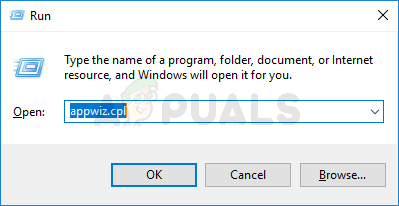
ইনস্টল করা প্রোগ্রামগুলির তালিকা খোলার জন্য appwiz.cpl টাইপ করুন এবং এন্টার টিপুন
- ভিতরে প্রোগ্রাম এবং বৈশিষ্ট্য , আপনি যে প্রোগ্রামটি ইনস্টল করার চেষ্টা করছেন সেই একই প্রোগ্রামের প্রতিটি সংস্করণে ডান ক্লিক করুন আনইনস্টল করুন ।
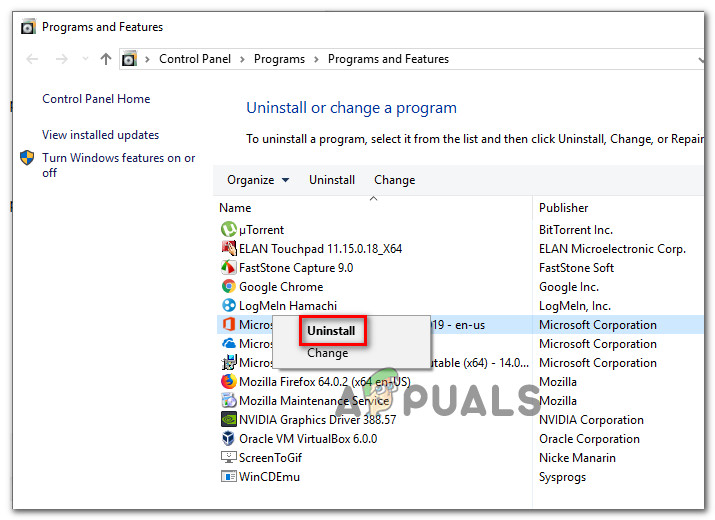
একই সফ্টওয়্যার থেকে অন্যান্য সংস্করণ আনইনস্টল করা
- আনইনস্টলেশন সম্পূর্ণ করার জন্য অন-স্ক্রিন প্রম্পটগুলি অনুসরণ করুন, তারপরে আপনার কম্পিউটার পুনরায় চালু করুন।
- পরবর্তী প্রারম্ভকালে, সফ্টওয়্যার প্যাকেজটি ইনস্টল করুন যা পূর্বে ট্রিগার করেছিল 'ত্রুটি 1310 ফাইল লিখতে ত্রুটি' এবং দেখুন সমস্যাটি সমাধান হয়েছে কিনা।
আপনি যদি এখনও একই ত্রুটি বার্তার মুখোমুখি হন তবে নীচের পরবর্তী পদ্ধতিতে যান।
পদ্ধতি 2: নিবন্ধভুক্ত করা এবং উইন্ডোজ ইনস্টলার (Msiexec.exe) পুনরায় নিবন্ধকরণ
আপনি আপনার উইন্ডোজ কম্পিউটারে ইনস্টল করার চেষ্টা করবেন এমন বেশিরভাগ অ্যাপ্লিকেশনগুলি উইন্ডোজ ইনস্টলার প্রযুক্তি ব্যবহার করবে (যা পরিবর্তিতভাবে ব্যবহার করে Msiexec.exe ) এমএসআই এবং এমএসপি প্যাকেজ ইনস্টল করতে। বেশ কয়েকটি ব্যবহারকারী যা আমরা ত্রুটির মুখোমুখি হয়েছি ফাইল করতে 1310 ত্রুটি লিখিত মাইক্রোসফ্ট অফিস স্যুইট ইনস্টল করার চেষ্টা করার সময় রিপোর্ট করেছেন যে তারা নিবন্ধভুক্ত> এমএসেক্সেককে একবার সমস্যাটি আর ঘটবে না।
মনে রাখবেন যে এই ধাপটি আপনার ভাবার চেয়ে সহজ। আপনার যা করা দরকার তা এখানে:
- টিপুন উইন্ডোজ কী + আর একটি রান ডায়ালগ বাক্স খুলতে। তারপরে, টাইপ করুন “ msiexec / নিবন্ধভুক্ত ”এবং টিপুন প্রবেশ করুন প্রক্রিয়াটি নিবন্ধন করা।
- টিপুন উইন্ডো কী + আর অন্য একটি রান ডায়ালগ বক্স খোলার জন্য। এবার, টাইপ করুন “ msiexec / নিবন্ধক ”এবং টিপুন প্রবেশ করুন প্রক্রিয়া পুনরায় নিবন্ধন করতে।
- আপনার কম্পিউটারটি পুনরায় চালু করুন এবং পরবর্তী প্রারম্ভকালে সমস্যাটি সমাধান হয়েছে কিনা তা দেখতে সফ্টওয়্যারটি পুনরায় ইনস্টল করার চেষ্টা করুন।

Msiexec পুনরায় নিবন্ধন
আপনি যদি এখনও সমস্যার মুখোমুখি হন তবে নীচের পরবর্তী পদ্ধতিতে যান।
পদ্ধতি 3: ইনস্টলেশন ফোল্ডারে নিজেকে সম্পূর্ণ নিয়ন্ত্রণ প্রদান করা
আরও একটি ফিক্স যা প্রচুর ব্যবহারকারীর পক্ষে সফল হয়েছিল তা হ'ল ইনস্টলেশন ফোল্ডারে প্রয়োজনীয় ডেটা লেখার জন্য আপনার কাছে প্রয়োজনীয় অনুমতি রয়েছে তা নিশ্চিত করা। আমরা এই পদ্ধতিটি অনেক পরিস্থিতিতে কার্যকর হতে দেখেছি যেখানে ব্যবহারকারী অটোডেস্ক পণ্য (উদ্ভাবক, অটোক্যাড, ইত্যাদি) ইনস্টল করার চেষ্টা করেছিলেন।
আপনি সম্ভবত লক্ষ্য করেছেন, ত্রুটি বার্তাটি একটি নির্দিষ্ট ফোল্ডারের দিকে নির্দেশ করে এবং প্রস্তাব দেয় যে আপনার সেই নির্দিষ্ট ডিরেক্টরিতে অ্যাক্সেস রয়েছে কিনা তা যাচাই করা উচিত। ঠিক আছে, আমরা যা করতে যাচ্ছি ঠিক এটিই।
প্রচুর আক্রান্ত ব্যবহারকারী রিপোর্ট করেছেন যে তারা মঞ্জুর করার পরে বিষয়টি সমাধান হয়ে গেছে সম্পূর্ণ নিয়ন্ত্রণ যাও প্রশাসকরা এবং ব্যবহারকারীরা গ্রুপ সম্পত্তি ফোল্ডারের স্ক্রিন। আপনার যা করা দরকার তা এখানে:
- ত্রুটির জন্য দায়ী ফোল্ডারের অবস্থানটিতে নেভিগেট করতে ফাইল এক্সপ্লোরার ব্যবহার করুন। উদাহরণস্বরূপ, আমাদের বলুন যে আমরা মাইক্রোসফ্ট ওয়ার্ড ইনস্টল করার চেষ্টা করছি এবং মাইক্রোসফ্ট অফিস ফোল্ডারের দিকে ত্রুটিযুক্ত পয়েন্টগুলি। এই ক্ষেত্রে, আমরা নেভিগেট করব সি: প্রোগ্রাম ফাইল (x86) , ডান ক্লিক করুন মাইক্রোসফট অফিস এবং চয়ন করুন সম্পত্তি।
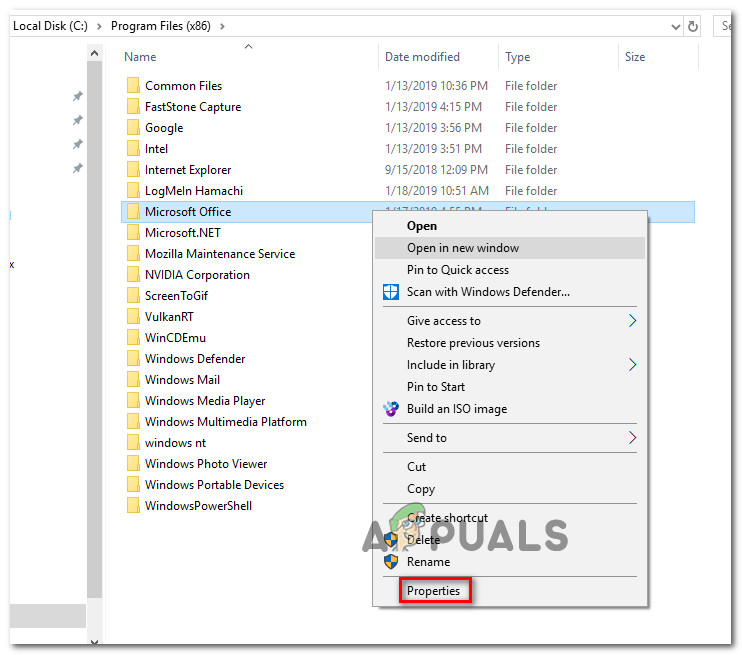
ত্রুটির জন্য দায়ী ফোল্ডারের বৈশিষ্ট্য মেনু খোলার
বিঃদ্রঃ: আপনি যদি ত্রুটি বার্তায় সংকেতযুক্ত ফোল্ডারটি সন্ধান করতে অক্ষম হন তবে এটি ডিফল্টরূপে লুকানো রয়েছে। এই ক্ষেত্রে, খুলুন ক চালান বাক্স ( উইন্ডোজ কী + আর ) এবং টাইপ করুন “ ফোল্ডার নিয়ন্ত্রণ করুন “। তারপরে, এ যান দেখুন ট্যাব, যান উন্নত সেটিংস এবং এর সাথে সম্পর্কিত টগল সেট করুন লুকানো ফাইল, ফোল্ডার এবং ড্রাইভগুলি দেখানোর জন্য লুকানো ফাইল এবং ফোল্ডার । তারপরে, আঘাত প্রয়োগ করুন পরিবর্তনগুলি সংরক্ষণ করুন।
- ভিতরে সম্পত্তি ফোল্ডারের মেনুতে যান সুরক্ষা ট্যাব এবং ক্লিক করুন সম্পাদনা করুন ... অনুমতি পরিবর্তন করতে।
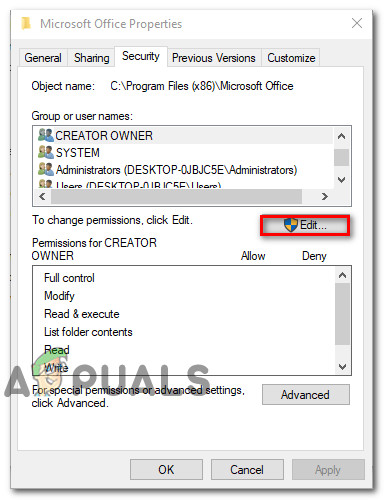
ফোল্ডারের অনুমতি মেনু অ্যাক্সেস করা
- নতুন প্রদর্শিত ডায়লগ বাক্সে, নির্বাচন করুন প্রশাসক গোষ্ঠী (গোষ্ঠী বা ব্যবহারকারীর নাম অনুসারে) এবং তারপরে নিশ্চিত করুন যে সম্পূর্ণ নিয়ন্ত্রণ বক্স চেক করা হয় (অধীনে অনুমতি জন্য প্রশাসকরা )। তারপরে, ব্যবহারকারীদের গ্রুপ নির্বাচন করুন এবং তাদের মঞ্জুরি দিন সম্পূর্ণ নিয়ন্ত্রণ (ঠিক যেমন আপনি প্রশাসক গোষ্ঠীর সাথে করেছিলেন) এবং হিট প্রয়োগ করুন পরিবর্তনগুলি সংরক্ষণ করুন।
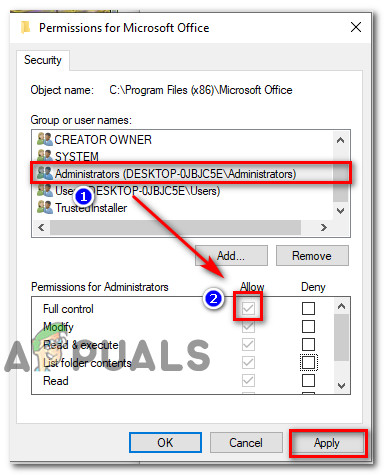
অনুমতিগুলি সংশোধন করা হচ্ছে
বিঃদ্রঃ: যদি অ্যাপ্লিকেশনটি একাধিক ফোল্ডারে প্রসারিত হয় তবে প্রতিটি অবস্থানের সাথে উপরের প্রক্রিয়াটি পুনরাবৃত্তি করুন।
- আপনার কম্পিউটারটি পুনরায় চালু করুন এবং দেখুন যে সমস্যার সমাধান হয়েছে।